- 公開日:
- 更新日:
Wordの差し込み印刷に関するショートカットキー
Wordでは文書に他のデータを差し込む「差し込み文書」を作成することができます。
この機能を使えば、Excelで作成したリストをWord文書に差し込むことができ、案内状の宛名などが簡単に作成できます。
この記事では、差し込み印刷に関するショートカットをまとめてご紹介します。
ショートカットキー一覧表を無料でダウンロード!
ワードの全ショートカットキーの一覧表を印刷できるようにPDFにしました。「登録なし」で「無料ダウンロード」できます。ファイルがWindows版とMac版に分かれていますが両方ダウンロードできます。
新規文書への差し込みダイアログボックスを開く
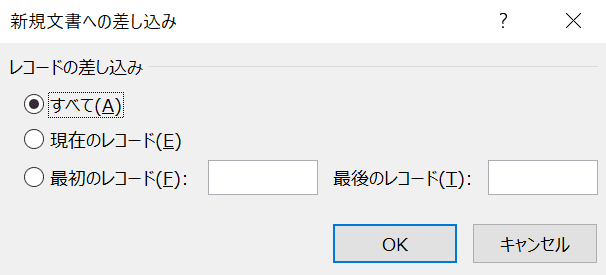
Alt+Shift+Nを押すと「新規文書への差し込み」ダイアログボックスが表示されます。
Macの場合:control+shift+N
差し込みフィールドの挿入のダイアログボックスを開く
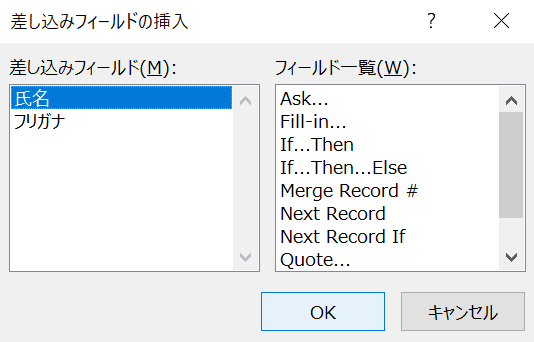
Alt+Shift+Fを押すと「差し込みフィールドの挿入」のダイアログボックスが表示されます。
プリンターに差し込みダイアログボックスを開く
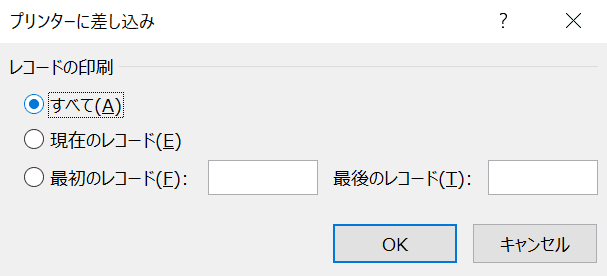
Alt+Shift+Mを押すと「プリンターに差し込み」ダイアログボックスが表示されます。
エラーの確認方法ダイアログボックスを開く
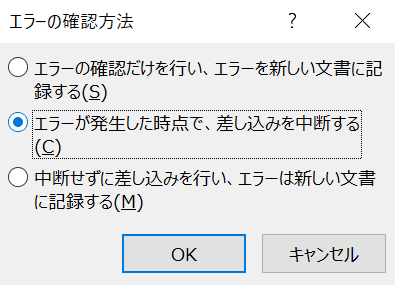
Alt+Shift+Kを押すと「エラーの確認方法」ダイアログボックスが表示されます。
差し込み文書のデータ ファイルへのリンクを解除する

Alt+Shift+Eを押すと差し込み文書のデータ ファイルへのリンクが解除されます。
Macの場合:control+shift+E
他のショートカットキーも合わせてチェック!
ここでご紹介できなかったショートカットキーの一覧ページもご用意しております。ぜひ、参考にしてください。
